編輯:安卓刷機技巧
根據手機類型找到“努比亞z11”ROM下載頁面,如圖所示,點擊“立即下載”按鈕,即可獲取努比亞z11刷機ROM包。
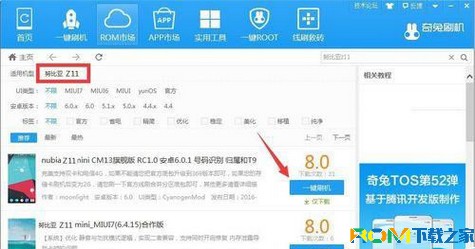
接下來進行手機資料的備份操作:使用手機自帶應用“備份”進行資料備份。 (1) 點擊“備份”啟動應用,點擊“新建備份”按鈕,選擇需要備份的內容; (2) 點擊“本地備份”,備份數據到手機存儲;點擊“雲備份”,可備份數據到 nubia 雲;
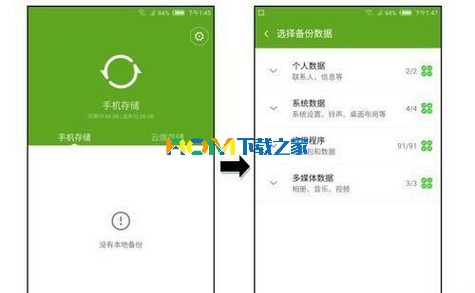
接下來將下載的升級ROM包拷貝升級包文件到手機內部存儲設備的根目錄下。用 USB 線連接努比亞z11手機和電腦,下拉狀態欄,點擊“觸摸選擇 USB 連接模式”,選擇“作為媒體設備連接(推薦)”。如下圖:
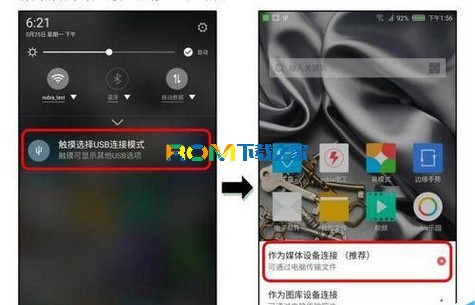
然後將下載的ROM包拷貝到手機內存根目錄中,在此可以選擇修改ROM升級名的名稱。如圖所示:
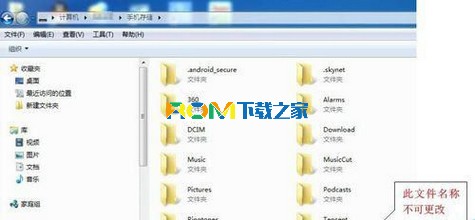
固件ROM升級方法:取消手機的圖案解鎖、數字密碼解鎖、混合密碼解鎖等各種屏幕鎖; 更改為手機出廠默認的“滑動解鎖”方式:如下圖:進入【設置】 — 【安全與隱私】 —【 屏幕鎖定方式】,選擇“滑動解鎖”。
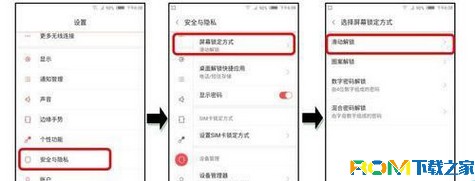
最後依次進入【設置】-【關於手機】-【系統更新】-【本地安裝包更新】界面,並選擇手機內存根目錄中的固件ROM包,即可自動完成整個升級操作。如圖所示:

當努比亞z11手機完成對刷機ROM包的識別操作後,將會自動重啟,並完成整個刷機的更新操作,如圖所示,當手機再次重啟後,整個刷機操作完成。
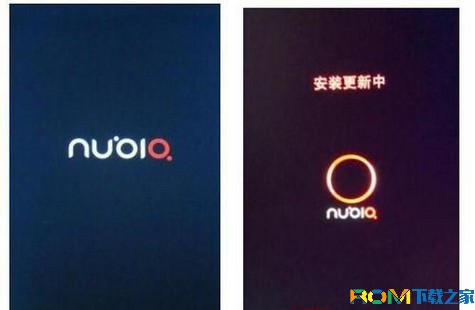
此外,針對小白手機用戶,我們還可以借助第三方刷機工具(如“奇兔刷機”)實現一鍵刷機操作。對此首先開啟奴比亞z11手機“USB調試”開關,並與電腦通過USB進行連接。
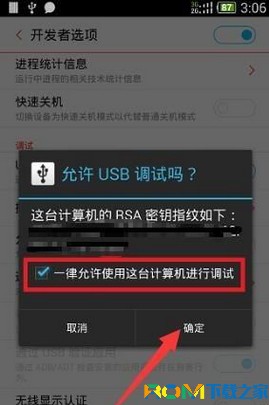
運行“奇兔刷機”工具,待手機被正常識別後,點擊“一鍵刷機”按鈕,並在如圖所示的界面中,點擊“浏覽”按鈕以選擇本地ROM。或者點擊“前往ROM市場”以下載與努比亞z11相匹配的ROM包。
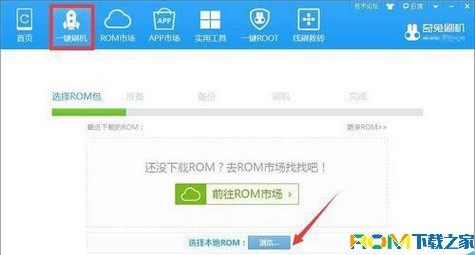
待進入“奇兔ROM市場”界面後,搜索“努比亞z11”即可獲取有關與此手機相匹配的ROM包,找到自己想要的ROM包後,直接點擊右側的“一鍵刷機”按鈕。
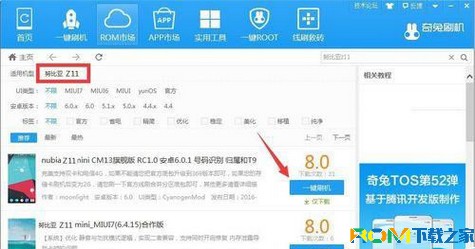
接下來進入“手機資料備份”過程,只需要勾選需要備份的手機數據項,點擊“開始刷機”按鈕,即可自動完成手機數據的備份操作,同時自動進入刷機過程。
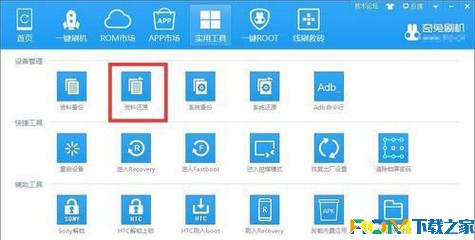
整個刷機操作完成後,手機將自動重啟。待重啟 完成後,切換到“實用工具”選項卡,點擊“資料恢復”按鈕,即可自動將備份到本地電腦中的資料恢復到當前手機中。
以上就是努比亞z11刷機詳細圖文教程的全部內容了,希望對各位有所幫助。
 一加手機3刷recovery教程 OnePlus A3000第三方recovery下載
一加手機3刷recovery教程 OnePlus A3000第三方recovery下載
今天在這裡說說咱們的一加手機3也就是OnePlus A3000手機的第三方recovery的詳細圖文教程,之前看到有一些機友在找,可是網友有一些機友分享的教程又不清晰,所
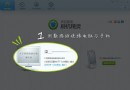 諾基亞X怎麼刷機?刷機詳細步驟
諾基亞X怎麼刷機?刷機詳細步驟
【ROM之家】諾基亞X怎麼刷機?今天小編就帶大家學習諾基亞X刷機步驟,需要的步驟可以看看。 1)首先在電腦上下面一個刷機精靈,然後把手機連接到電腦上。
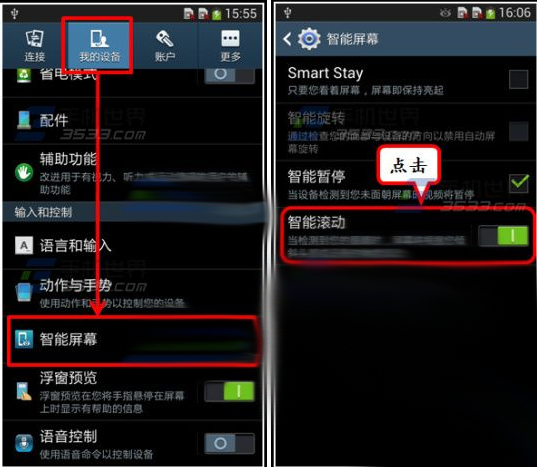 三星S4智能滾動使用技巧教程
三星S4智能滾動使用技巧教程
三星S4智能滾動怎麼用?三星S4具有智能滾動的功能,開啟該功能後,當檢測到你眼睛或者設備傾斜時,即可實現自動滾動頁面,不需要要手指翻頁。下
 聯想S850圖文線刷刷機教程(S850T)
聯想S850圖文線刷刷機教程(S850T)
安卓刷機網在給大家分享過聯想S850的官方固件後,在這裡繼續為大家分享一下聯想S850的線刷刷機教程,不然只有固件沒有教程還是有很多機友不知道如何刷機的。這次的教程依然是